打开element官网,找到组件下的container布局容器,随便选择自己喜欢的模板进行复制即可

方便学习跟进,这里是我复制的代码模板
<template>
<el-container class="layout-container-demo" style="height: 500px">
<el-aside width="200px">
<el-scrollbar>
<el-menu :default-openeds="['1', '3']">
<el-sub-menu index="1">
<template #title>
<el-icon><message /></el-icon>Navigator One
</template>
<el-menu-item-group>
<template #title>Group 1</template>
<el-menu-item index="1-1">Option 1</el-menu-item>
<el-menu-item index="1-2">Option 2</el-menu-item>
</el-menu-item-group>
<el-menu-item-group title="Group 2">
<el-menu-item index="1-3">Option 3</el-menu-item>
</el-menu-item-group>
<el-sub-menu index="1-4">
<template #title>Option4</template>
<el-menu-item index="1-4-1">Option 4-1</el-menu-item>
</el-sub-menu>
</el-sub-menu>
<el-sub-menu index="2">
<template #title>
<el-icon><icon-menu /></el-icon>Navigator Two
</template>
<el-menu-item-group>
<template #title>Group 1</template>
<el-menu-item index="2-1">Option 1</el-menu-item>
<el-menu-item index="2-2">Option 2</el-menu-item>
</el-menu-item-group>
<el-menu-item-group title="Group 2">
<el-menu-item index="2-3">Option 3</el-menu-item>
</el-menu-item-group>
<el-sub-menu index="2-4">
<template #title>Option 4</template>
<el-menu-item index="2-4-1">Option 4-1</el-menu-item>
</el-sub-menu>
</el-sub-menu>
<el-sub-menu index="3">
<template #title>
<el-icon><setting /></el-icon>Navigator Three
</template>
<el-menu-item-group>
<template #title>Group 1</template>
<el-menu-item index="3-1">Option 1</el-menu-item>
<el-menu-item index="3-2">Option 2</el-menu-item>
</el-menu-item-group>
<el-menu-item-group title="Group 2">
<el-menu-item index="3-3">Option 3</el-menu-item>
</el-menu-item-group>
<el-sub-menu index="3-4">
<template #title>Option 4</template>
<el-menu-item index="3-4-1">Option 4-1</el-menu-item>
</el-sub-menu>
</el-sub-menu>
</el-menu>
</el-scrollbar>
</el-aside>
<el-container>
<el-header style="text-align: right; font-size: 12px">
<div class="toolbar">
<el-dropdown>
<el-icon style="margin-right: 8px; margin-top: 1px"
><setting
/></el-icon>
<template #dropdown>
<el-dropdown-menu>
<el-dropdown-item>View</el-dropdown-item>
<el-dropdown-item>Add</el-dropdown-item>
<el-dropdown-item>Delete</el-dropdown-item>
</el-dropdown-menu>
</template>
</el-dropdown>
<span>Tom</span>
</div>
</el-header>
<el-main>
<el-scrollbar>
<el-table :data="tableData">
<el-table-column prop="date" label="Date" width="140" />
<el-table-column prop="name" label="Name" width="120" />
<el-table-column prop="address" label="Address" />
</el-table>
</el-scrollbar>
</el-main>
</el-container>
</el-container>
</template>
<script lang="ts" setup>
import { ref } from 'vue'
import { Menu as IconMenu, Message, Setting } from '@element-plus/icons-vue'
const item = {
date: '2016-05-02',
name: 'Tom',
address: 'No. 189, Grove St, Los Angeles',
}
const tableData = ref(Array.from({ length: 20 }).fill(item))
</script>
<style scoped>
.layout-container-demo .el-header {
position: relative;
background-color: var(--el-color-primary-light-7);
color: var(--el-text-color-primary);
}
.layout-container-demo .el-aside {
color: var(--el-text-color-primary);
background: var(--el-color-primary-light-8);
}
.layout-container-demo .el-menu {
border-right: none;
}
.layout-container-demo .el-main {
padding: 0;
}
.layout-container-demo .toolbar {
display: inline-flex;
align-items: center;
justify-content: center;
height: 100%;
right: 20px;
}
</style>
复制之后打开app.vue,进行内容全选覆盖

复制过来运行后发现报错,此时需要把强语言类型lang="ts"去掉

运行成功

运行后预览
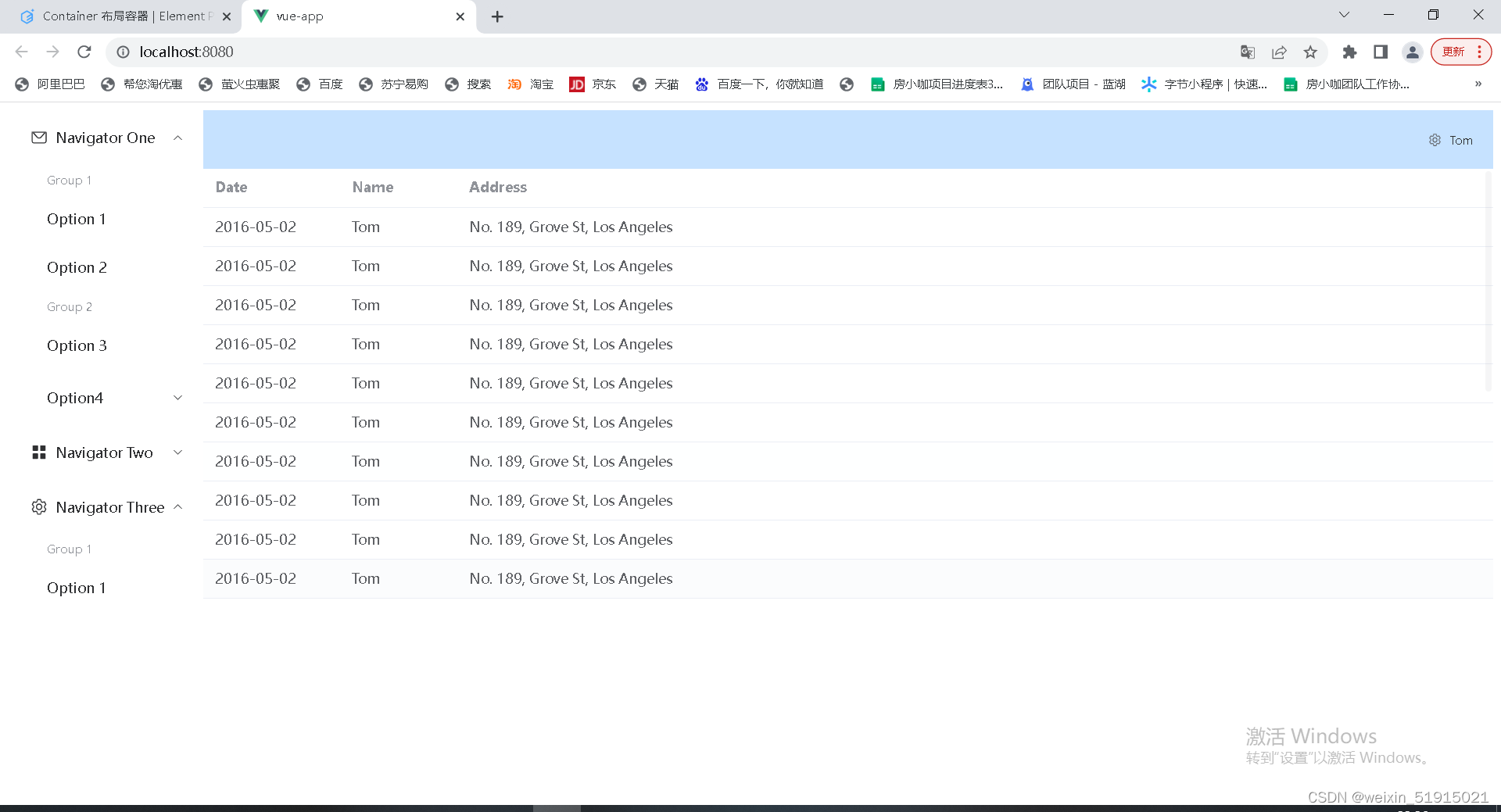
将复制的内容稍作修改后

修改代码如下:
<template>
<el-container class="layout-container-demo">
<el-aside width="200px">
<el-scrollbar>
<div class="mb-2 logo">Vue3+core6 WebAPI</div>
<el-menu
:default-openeds="['1', '2']"
active-text-color="#ffd04b"
background-color="#303133"
text-color="#fff"
>
<el-sub-menu index="1">
<template #title>
<el-icon>
<message />
</el-icon>店铺管理
</template>
<el-menu-item-group>
<el-menu-item index="1-1">首页</el-menu-item>
<el-menu-item index="1-2">分类管理</el-menu-item>
<el-menu-item index="1-3">商品管理</el-menu-item>
</el-menu-item-group>
</el-sub-menu>
<el-sub-menu index="2">
<template #title>
<el-icon>
<icon-menu />
</el-icon>系统设置
</template>
<el-menu-item-group>
<el-menu-item index="2-1">修改密码</el-menu-item>
</el-menu-item-group>
</el-sub-menu>
</el-menu>
</el-scrollbar>
</el-aside>
<el-container>
<el-header style="text-align: right; font-size: 12px">
<div class="toolbar">
<el-dropdown>
<el-icon style="margin-right: 8px; margin-top: 1px">
<setting />
</el-icon>
<template #dropdown>
<el-dropdown-menu>
<el-dropdown-item>View</el-dropdown-item>
<el-dropdown-item>Add</el-dropdown-item>
<el-dropdown-item>Delete</el-dropdown-item>
</el-dropdown-menu>
</template>
</el-dropdown>
<span>Tom</span>
</div>
</el-header>
<el-main>
<el-scrollbar>
<el-table :data="tableData">
<el-table-column prop="date" label="Date" width="140" />
<el-table-column prop="name" label="Name" width="120" />
<el-table-column prop="address" label="Address" />
</el-table>
</el-scrollbar>
</el-main>
<el-footer>Footer</el-footer>
</el-container>
</el-container>
</template>
<script setup>
import { ref } from "vue";
import { Menu as IconMenu, Message, Setting } from "@element-plus/icons-vue";
const item = {
date: "2016-05-02",
name: "Tom",
address: "No. 189, Grove St, Los Angeles"
};
const tableData = ref(Array.from({ length: 20 }).fill(item));
</script>
<style scoped>
.logo {
height: 50px;
color: white;
text-align: center;
line-height: 50px;
font-weight: bold;
}
/* 设置整体高度 */
.layout-container-demo {
height: 100vh;
}
.layout-container-demo .el-header {
position: relative;
/* background-color: var(--el-color-primary-light-7); */
background-color: white;
color: var(--el-text-color-primary);
box-shadow: var(--el-box-shadow-light);
}
.layout-container-demo .el-aside {
color: var(--el-text-color-primary);
/* background: var(--el-color-primary-light-8); */
background-color: #303133;
}
.layout-container-demo .el-menu {
border-right: none;
}
.layout-container-demo .el-main {
padding: 0;
box-shadow: var(--el-box-shadow-light);
margin: 10px 0;
}
.layout-container-demo .toolbar {
display: inline-flex;
align-items: center;
justify-content: center;
height: 100%;
right: 20px;
}
.el-footer {
box-shadow: var(--el-box-shadow-light);
}
</style>
大致布局修改完成!





















 1046
1046











 被折叠的 条评论
为什么被折叠?
被折叠的 条评论
为什么被折叠?








